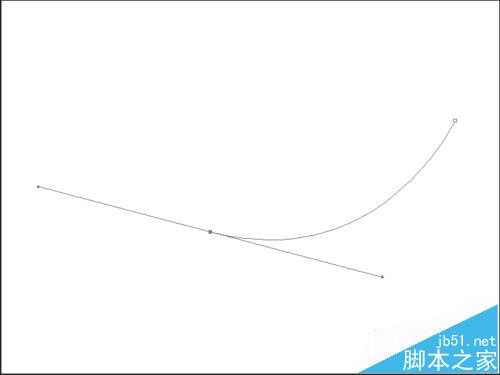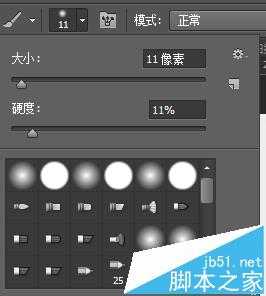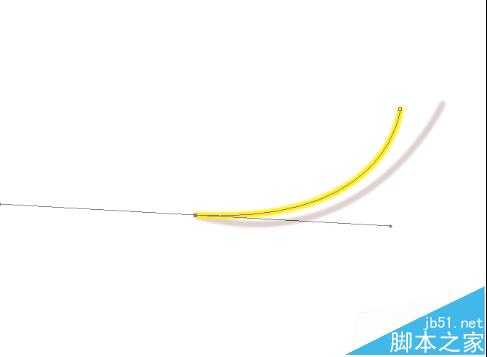白云岛资源网 Design By www.pvray.com
PS怎样画不同色彩和不同弧度的曲线?首先应该构思,每个线条的色彩和弧度都要做到心中有数,然后在画图时只须设计好画笔工具和钢笔工具。
- 软件名称:
- Adobe Photoshop 8.0 中文完整绿色版
- 软件大小:
- 150.1MB
- 更新时间:
- 2015-11-04立即下载
1、新建文件,用钢笔工具画第一笔
2、调好前景色,调好画笔大小
3、点击路经,点击工作路径,再点击描边路径,即可绘成如下图
4、点击工作路径,点击删除路径,此时表示路径的线即消失了
5、以下就重复2.3.4的步骤,只是在调整前景色和画笔大小时,要重新设置,颜色可调出黄色,绿色,蓝色,红色......画笔设置可大可小.....绘制好第二条曲线,接着绘制第三条,第四条......如此循环。
6、绘制成功之后,为了好看,可以加点底色,即不同颜色,不同弧度,不同长度的弧线绘制好了。
相关推荐:
ps怎么画一个带旋窝的火焰光束?
ps怎么制作很有穿越时空效果的漩涡?
ps中怎么绘制中国水墨画效果的梅花?
白云岛资源网 Design By www.pvray.com
广告合作:本站广告合作请联系QQ:858582 申请时备注:广告合作(否则不回)
免责声明:本站资源来自互联网收集,仅供用于学习和交流,请遵循相关法律法规,本站一切资源不代表本站立场,如有侵权、后门、不妥请联系本站删除!
免责声明:本站资源来自互联网收集,仅供用于学习和交流,请遵循相关法律法规,本站一切资源不代表本站立场,如有侵权、后门、不妥请联系本站删除!
白云岛资源网 Design By www.pvray.com
暂无评论...